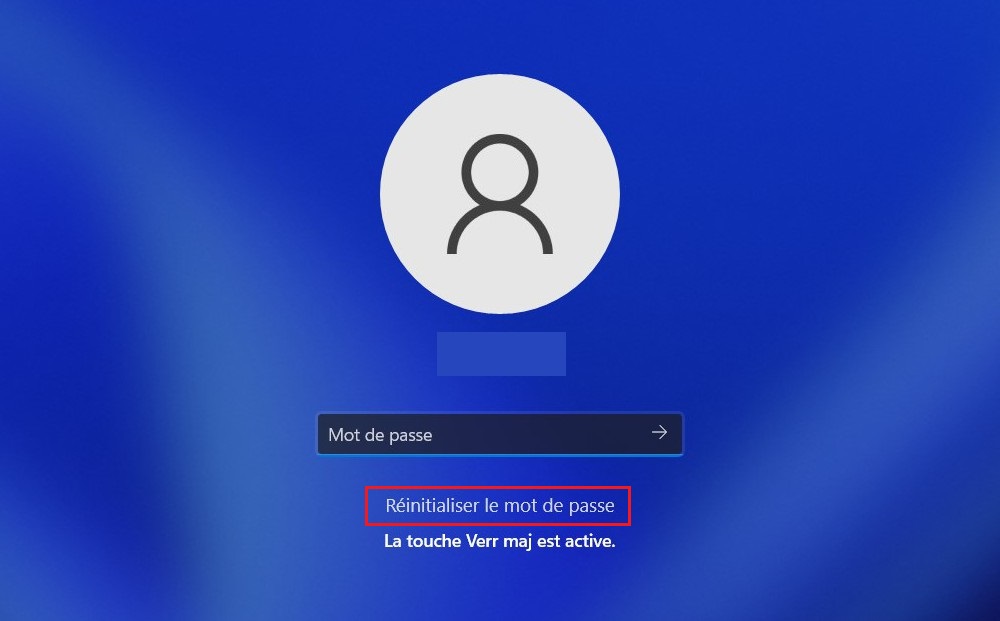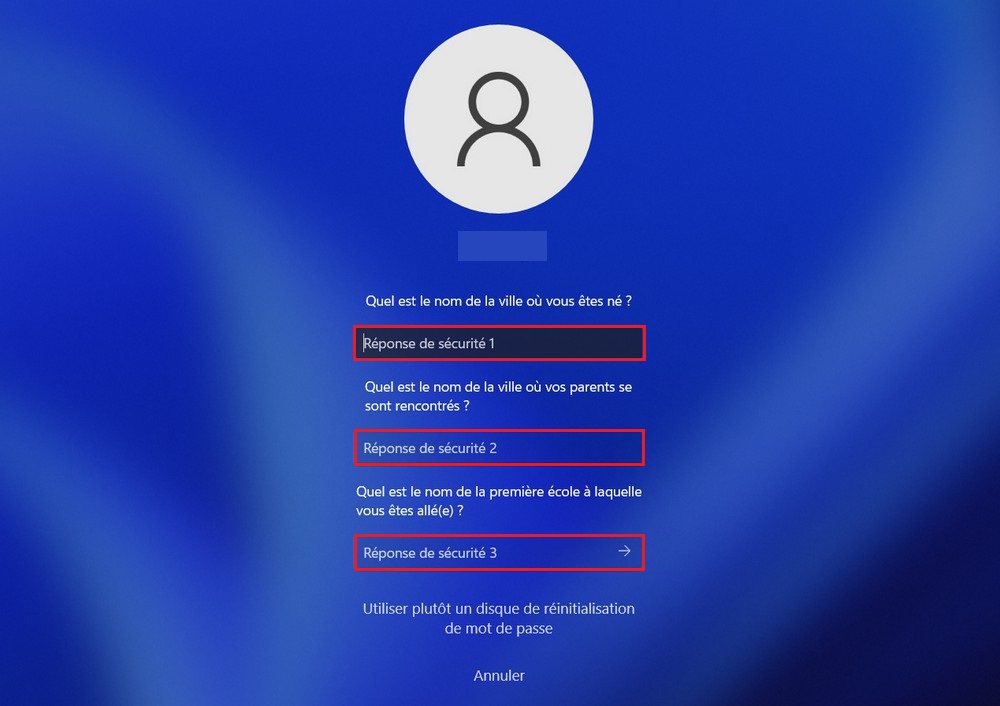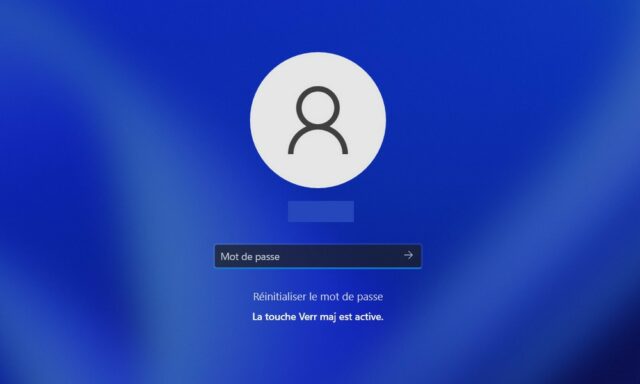
L’écran de verrouillage de Windows 11 est une fonctionnalité importante pour protéger votre ordinateur et vos données personnelles. Cependant, il peut arriver que vous oubliiez votre mot de passe et que vous ne puissiez pas accéder à votre compte. Dans cet article, nous vous expliquerons comment réinitialiser le mot de passe de votre compte à partir de l’écran de verrouillage sur Windows 11, en utilisant différentes méthodes.
Réinitialiser le mot de passe du compte Microsoft sur Windows 11
Pour réinitialiser le mot de passe d’un compte Microsoft sur Windows 11, procédez comme suit :
Ouvrez l’écran de connexion sur Windows 11.
Sur l’écran de verrouillage, cliquez sur le lien « J’ai oublié mon mot de passe » situé en dessous de la zone de saisie du mot de passe.
Windows 11 vous redirigera vers une page de récupération du compte Microsoft associé à votre compte d’utilisateur. Choisissez l’option de vérification, y compris l’e-mail secondaire ou l’application d’authentification et cliquez sur Suivant.
Cliquez sur le bouton Obtenir le code (si vous avez sélectionné l’option e-mail).
Confirmez le code que vous avez reçu dans votre compte de messagerie de récupération et cliquez sur Suivant.
Une fois la vérification réussie, vous pourrez réinitialiser votre mot de passe en saisissant un nouveau mot de passe.
Une fois les étapes terminées, vous retrouverez l’accès à votre compte, mais la modification de votre mot de passe modifiera également le mot de passe que vous utilisez pour consulter vos e-mails en ligne avec le même compte Microsoft.
Vous pouvez également réinitialiser votre mot de passe en ligne à l’aide du processus de récupération de compte Microsoft.
Réinitialiser le mot de passe du compte local sur Windows 11
Si vous avez un compte administrateur local sur votre ordinateur, vous pouvez utiliser cette méthode pour réinitialiser le mot de passe de votre compte utilisateur depuis l’écran de verrouillage. Voici comment procéder :
Ouvrez l’écran de connexion.
Cliquez sur « Options de connexion » (le cas échéant).
Tapez le mauvais mot de passe une fois dans l’écran de connexion et cliquez sur le bouton OK.
Cliquez sur l’option « Réinitialiser le mot de passe ».
Confirmez les trois questions de sécurité.
Réinitialisez le mot de passe de votre compte Windows 11 et appuyez sur Entrée pour terminer le processus.
A lire aussi : Comment modifier le mot de passe Windows 11
Une fois les étapes terminées, le mot de passe sera mis à jour, le compte s’ouvrira et, à l’avenir, vous devrez utiliser le nouveau mot de passe pour accéder à votre compte.